So verwenden Sie die AVERAGE-Funktion von Google Spreadsheets
Was Sie wissen sollten
- Um die Funktion MITTELWERT zu verwenden, wählen Sie die Zelle wo die Ergebnisse angezeigt werden sollen, dann wählen Sie Einfügung > Funktion > DURCHSCHNITT.
- Wählen Sie die Zellen aus, die Sie als Argumente eingeben möchten, und drücken Sie Eintreten.Der Durchschnittswert wird in der ausgewählten Zelle angezeigt.
- Leere Zellen werden von der AVERAGE-Funktion ignoriert, aber Zellen, die einen Nullwert enthalten, werden gezählt.
Dieser Artikel erklärt die Verwendung der AVERAGE-Funktion in Google Tabellen. Sheets verfügt über mehrere Funktionen, mit denen Sie einige der am häufigsten verwendeten Durchschnittswerte leicht finden können. Die Funktion MITTELWERT ermittelt das arithmetische Mittel für eine Liste von Zahlen.
Finden der AVERAGE-Funktion
Wie bei allen anderen integrierten Funktionen in Google Spreadsheets können Sie auf die Funktion MITTELWERT zugreifen, indem Sie auswählen Einfügung> Funktionin den Menüs, um eine Dropdown-Liste häufig verwendeter Funktionen zu öffnen, die die Funktion MITTELWERT enthält.
Da sie so weit verbreitet ist, wurde alternativ eine Verknüpfung zu der Funktion in der Symbolleiste des Programms hinzugefügt, um sie noch einfacher zu finden und zu verwenden.
Das Symbol in der Symbolleiste für diese und einige andere beliebte Funktionen ist der griechische Buchstabe Sigma (Σ).
Google Spreadsheets AVERAGE Funktionsbeispiel
In den folgenden Schritten wird beschrieben, wie Sie die oben erwähnte Verknüpfung zur Funktion MITTELWERT verwenden.
Wähle aus Zelle wo die Formelergebnisse angezeigt werden.
-
Wähle aus Funktionen Symbol in der Symbolleiste über dem Arbeitsblatt um die Dropdown-Liste der Funktionen zu öffnen.
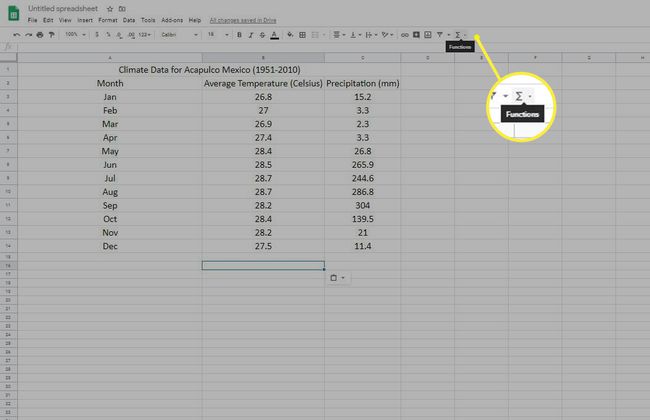
-
Auswählen Durchschnitt aus der Liste, um eine leere Kopie der Funktion in die Zelle einzufügen.
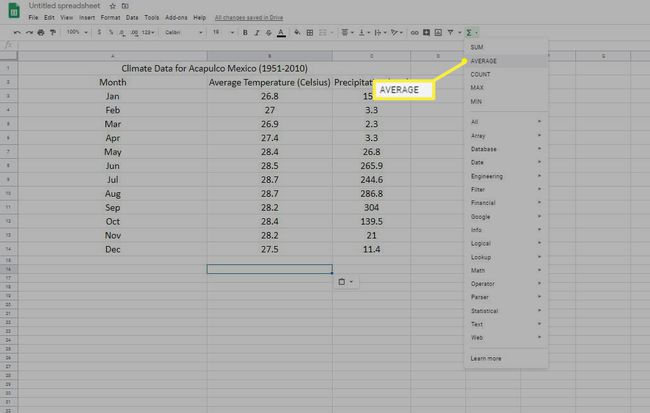
-
Wählen Sie die Zellen aus, die Sie als Argumente für die Funktion eingeben möchten, und drücken Sie die Eintreten Taste auf der Tastatur.
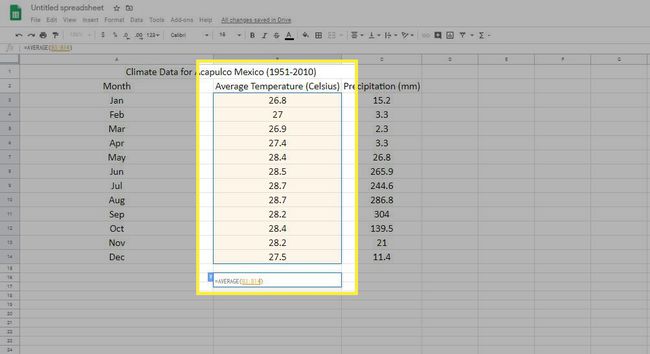
-
Die durchschnittliche Zahl sollte in der ausgewählten Zelle erscheinen. Wenn Sie die Zelle auswählen, die komplette Funktion erscheint im Formelleiste über dem Arbeitsblatt.
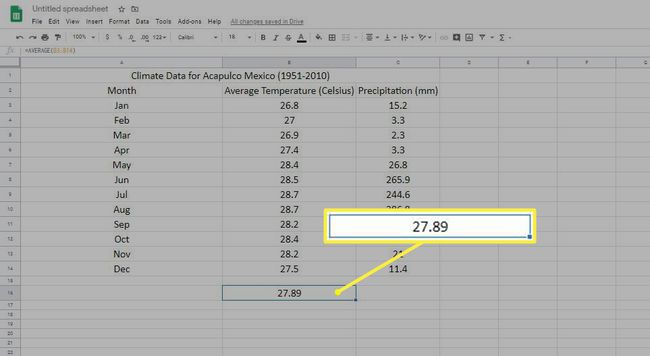
Anstelle eines fortlaufenden Bereichs können einzelne Zellen als Argumente hinzugefügt werden, aber jeder Zellbezug muss durch ein Komma getrennt werden.
Wenn Sie nach der Eingabe der Funktion Änderungen an den Daten in den ausgewählten Zellen vornehmen, berechnet die Funktion standardmäßig automatisch neu, um die Änderung widerzuspiegeln.
Syntax und Argumente der AVERAGE-Funktion
Eine Funktion Syntax bezieht sich auf das Layout der Funktion und enthält den Namen der Funktion, Klammern, Kommatrennzeichen und Argumente.
Die Syntax für die Funktion MITTELWERT lautet:
=MITTEL(Zahl_1, Zahl_2, ...Zahl_30)
- number_1 – (erforderlich) die Daten durch die Funktion gemittelt werden
- number_2 bis number_30 — (optional) zusätzliche Datenwerte, die in den Durchschnitt einbezogen werden sollen. Die maximal zulässige Anzahl von Einträgen beträgt 30
Die Nummer Argumente können enthalten:
- Eine Liste von Zahlen, die durchschnittlich sein sollen.
- Zellreferenzen zum Speicherort der Daten im Arbeitsblatt.
- EIN Bereich von Zellbezügen.
- EIN benannter Bereich.
Texteinträge und Zellen mit Boolesche Werte (TRUE oder FALSE) werden von der Funktion ignoriert.
Wenn Sie Zellen, die leer sind oder Text oder boolesche Werte enthalten, später ändern, um Zahlen aufzunehmen, wird der Durchschnitt neu berechnet, um die Änderungen zu berücksichtigen.
Leere Zellen vs. Null
Wenn es darum geht, Durchschnittswerte in Google Spreadsheets zu finden, gibt es einen Unterschied zwischen leeren oder leeren Zellen und solchen, die einen Nullwert enthalten.
Leere Zellen werden von der AVERAGE-Funktion ignoriert, was sehr praktisch sein kann, da sie das Auffinden des Durchschnitts für nicht zusammenhängende Datenzellen sehr einfach macht. Zellen, die einen Nullwert enthalten, werden jedoch in den Durchschnitt einbezogen.
Sehen Sie sich unsere Anleitungen zur Verwendung des an MEDIAN-Funktion, die den Mittelwert in einer Zahlenliste findet, und die MODE-Funktion, die den am häufigsten vorkommenden Wert in einer Zahlenliste findet.
